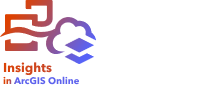
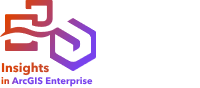
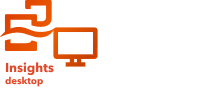
Insights で使用できるデータ ソースの 1 つは、フィーチャ レイヤー アイテムです。 フィーチャ レイヤーを作成するには、Insights でファイルをインポートするか、ArcGIS Pro からデータセットを公開するか、組織でデータセットを公開するか、Insights からデータセットを共有します。 自分が作成した、もしくは自分と共有されているフィーチャ レイヤー アイテムはすべて、その作成方法に関係なく、Insights で使用できます。
注意:
Insights desktop でローカル データセットを作成するには、データセットをインポートし、データセットを保存します。 ローカル データセットを作成しても、フィーチャ レイヤー アイテムは作成されません。 フィーチャ レイヤーは、ArcGIS Pro から Insights desktop に直接公開できません。 ただし、ArcGIS 組織に公開されたフィーチャ レイヤーには、ArcGIS 接続を使用すると Insights desktop でアクセスできるようになります。
フィーチャ レイヤー (Insights desktop のローカル データセット) には、ホーム ページ の [データセット] タブ  からアクセスできます。 フィーチャ レイヤーやローカル データセットは、ArcGIS 組織や [ページに追加] ウィンドウの [ローカル データセット] タブからワークブックに追加できます。
からアクセスできます。 フィーチャ レイヤーやローカル データセットは、ArcGIS 組織や [ページに追加] ウィンドウの [ローカル データセット] タブからワークブックに追加できます。
ファイルのインポート
Insights では、次のソースからデータセットをインポートできます。
- Microsoft Excel ワークブック (*.xlsx)
- CSV (カンマ区切り値) ファイル (*.csv)
- GeoJSON ファイル (*.json、*.geojson または *.zip)
- ファイル ジオデータベース (*.zip ファイルに圧縮済み)
- シェープファイル (*.zip ファイルに圧縮済み)
注意:
Insights in ArcGIS Online では、ファイルの最大サイズは 100 MB です。 ファイルを公開してフィーチャ レイヤーを作成することも、これらのファイルをテーブルとして Insights ページに追加することもできます。
ファイルをインポートしてデータセットを作成するには、次の手順に従います。
- Insights でワークブックが開いている場合は、作業内容を保存して [ホーム] ボタン
 をクリックし、ホーム ページに戻ります。 Insights にサイン インするか起動すると、自動的にホーム ページに移動します。
をクリックし、ホーム ページに戻ります。 Insights にサイン インするか起動すると、自動的にホーム ページに移動します。 - [データセット] タブ
 をクリックします。
をクリックします。 - [新しいデータセット] をクリックします。
[新しいデータセット] ウィンドウが表示されます。
- 次のいずれかを実行します。
- [参照] をクリックし、データセットの作成に使用するファイルを開きます。
- ファイルを [新しいデータセット] ウィンドウにドラッグします。
- プロンプトが表示されたら、[タイプ] パラメーターに正しいデータ形式を設定します。 データセットの名前、タグ、およびサマリーを更新することもできます。 [追加] をクリックします。
注意:
Insights in ArcGIS Online や Insights in ArcGIS Enterprise では、Excel ファイル、CSV ファイル、GeoJSON ファイル (.json および .geojson) が [新しいデータセット] ウィンドウに追加されると、自動的に読み込みが開始されます。 Insights desktop では、すべてのファイル タイプが自動的に読み込まれます。
データセットがフィーチャ レイヤー アイテムとして追加されます。 これで、データセットをフォルダーに移動したり、データセットを共有したり、アイテムの詳細を管理したりできるようになりました。
ArcGIS Pro または ArcMap から公開
ArcGIS Pro または ArcMap からフィーチャ レイヤーを公開して、ArcGIS 組織でホストすることができます。 ホスト フィーチャ レイヤーの公開時は、データがデータ ソースから組織にコピーされます。 公開されたホスト フィーチャ レイヤーは、データ ソースではなく、組織のデータを参照します。
ArcGIS Pro または ArcMap から組織サイトに公開するには、インターネット接続が必要です。 接続の速度と帯域幅は、フィーチャ レイヤーの公開に要する時間に影響します。
ArcGIS Pro ヘルプまたは ArcMap ヘルプの手順に従って、これらのアプリケーションからホスト フィーチャ レイヤーを公開します。
ホスト フィーチャ レイヤーの詳細については、「フィーチャ レイヤー」をご参照ください。